SOLIDWORKS Composer 2021 uporabnikom ponuja več možnosti prikaza v okolju Composer.
Sedaj imamo na nivoju dokumenta nadzor nad prikazom skritih robov tako za poudarjanje kot za izbirano geometrijo. Oglejmo si te nove nastavitve in kako nam bodo pomagale pri uporabi SOLIDWORKS Composer.
Nove nastavitve se nahajao pod File -> Properties -> Document Properties ali Default Document Properties -> Selection.
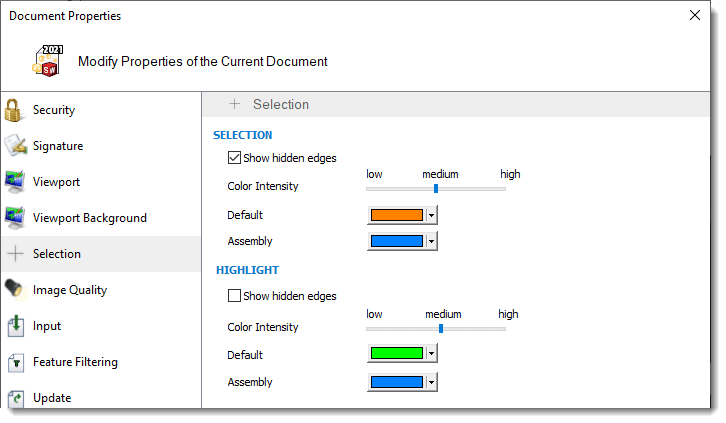
Z drsnikom lahko individualno nadzorujemo vidnost in intenziteto tako za statično izbiro kot dinamično poudarjanje. Na naslednjih slikah bomo videli, kako spreminjanje teh nastavitev vpliva na prikaz v grafičnem oknu SOLIDWORKS Composer-ja.
Najprej so privzete nastavitve: Omogočen je prikaz skritih robov in intenziteta barve približno na sredini. Ta nastavitev resnično prikazuje notranje podrobnosti, vendar lahko slika postane nerazločna, če je preveč skritih robov za prikaz. Tudi pri srednji intenzivnosti je izbrana komponenta svetlo oranžna.
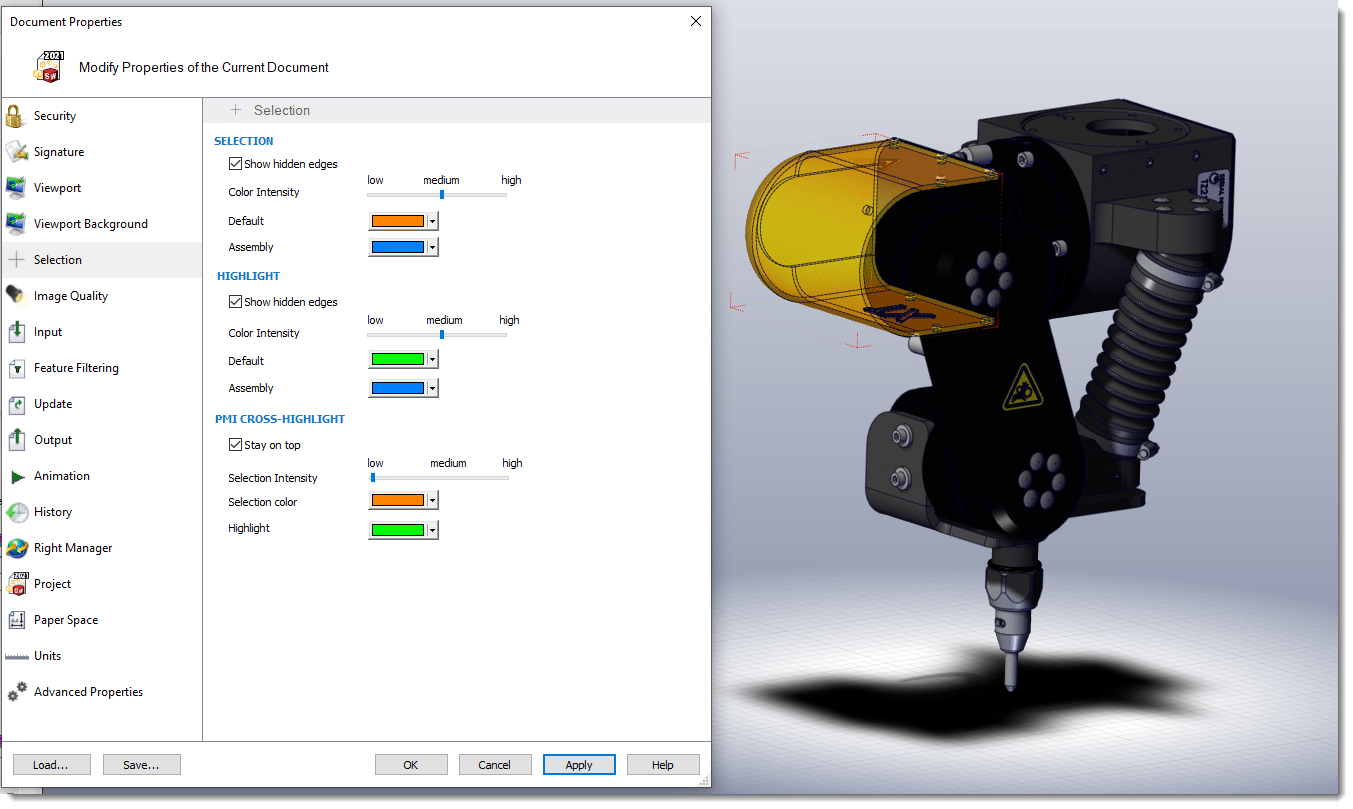
Na naslednji sliki je izklopljen prikaz skritih robov. Na sliki lahko zelo nazorno vidimo spremembo. Izbrani del je še vedno svetlo oranžen, vendar mu manjka malo globine brez skritih robov.
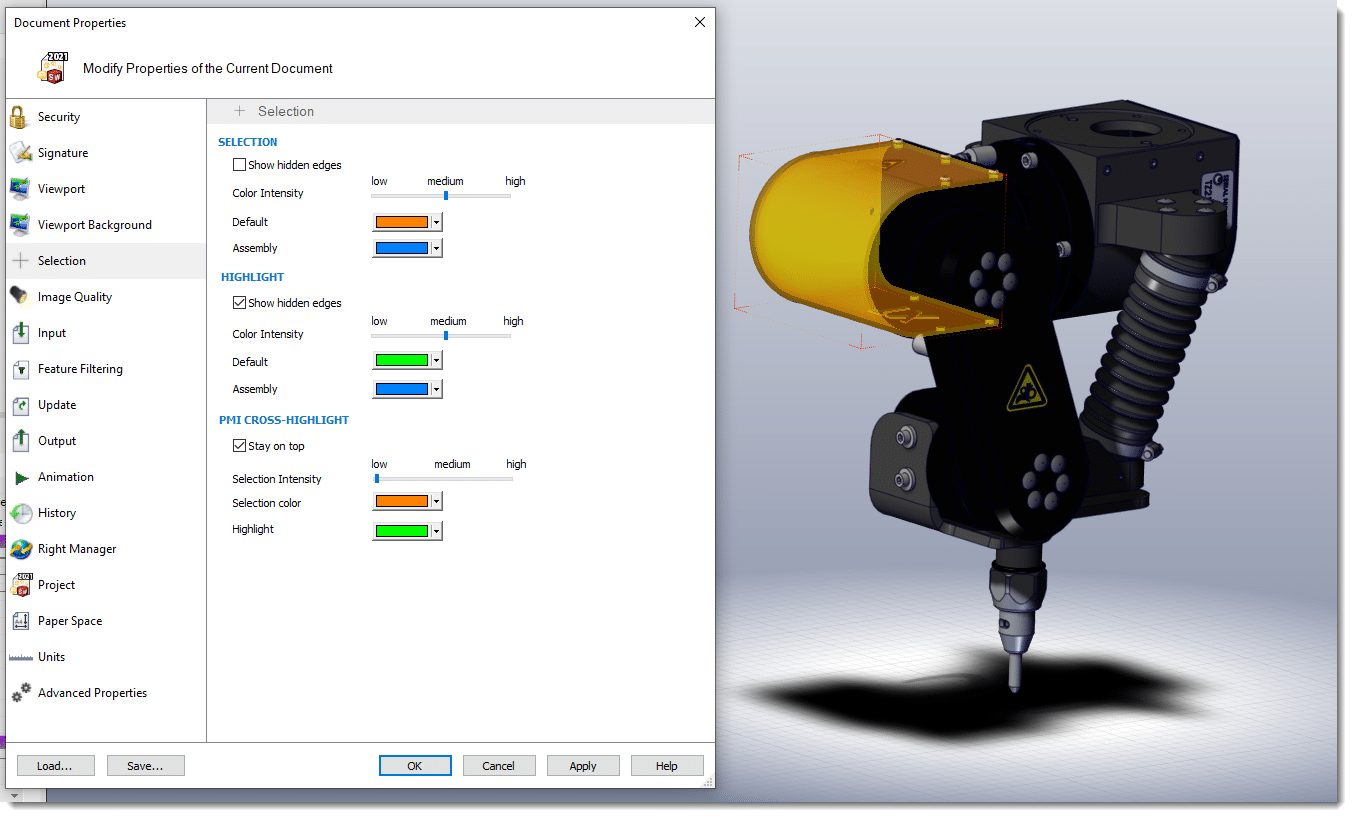
Na končni sliki je omogočeno prikazovanje skritih robov in drsnik Color Intensity nastavljen na nizko intenziteto barve. Posledično je na izbrani komponenti zelo malo oranžne barve.
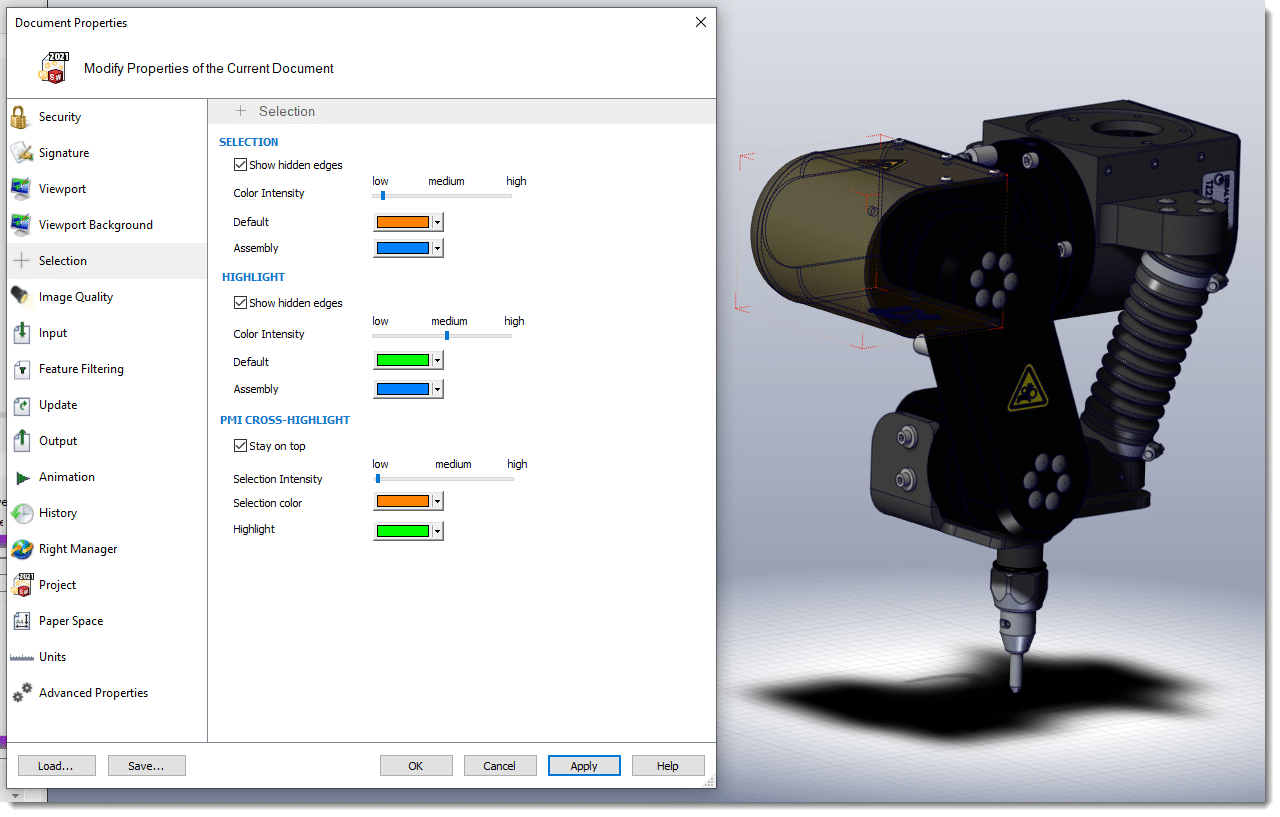
Nastavitve za poudarjanje komponent se bodo obnašale na enak način, kot je prikazano za nastavitve izbranih komponent. Tu je primer z omogočeno možnostjo Pokaži skrite robove in nizko intenziteto barv.
Preizkusite nove nastavitve in poiščite kombinacijo, ki vam ustreza. Ker so te nastavitve zdaj vključene v lastnosti dokumenta, ima lahko vsak SOLIDWORKS Composer dokument različne nastavitve, ki najbolje ustrezajo indidualnem produktu.
Dodatna novost za SOLIDWORKS Composer 2021 je ta, da je nastavitve v lastnostih dokumenta možno shraniti in deliti z vsemi uporabniki SOLIDWORKS Composer-ja znotraj vašega podjejta. To bo mogočalo standardizacijo nastavitev znotraj podjetja. Te nove možnosti se “skrivajo” v vsaki od prejšnjih slik lastnosti dokumenta.

Enostavno shranite nastavitve kot Profile datoteko (.docPropSet) in pripravljeni boste na nadaljnjo uporabo.